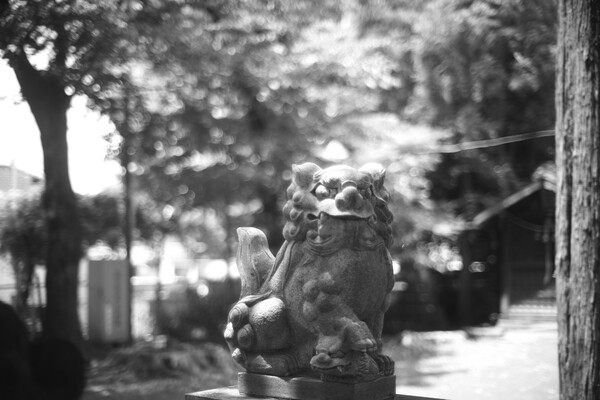写真編集ソフトウェア掲示板
1: 無題1 2: 無題1 3: 無題1 4: 無題1 5: 雑1 6: 夕暮れに先客1 7: 無題1 8: 景色ではあっても見る箇所は一点1 9: 無題1 10: 無題1 11: 雨の季節1 12: 狛犬さんのぽーとれいと1 13: 無題1 14: MXごっこ1 15: らっきょ1 16: 流れ月夜1 17: 無題1 18: いい季節ですね1 19: お試し撮影1 20: 箱根湯本2 21: 無題1 22: 人生七転び八起き1 23: 無題1 24: 遊水池から見た西側の山々1 25: 2025年7月5日1 26: 冷凍海老1 27: 晴れの日1 28: ひっそりと1 29: 無題1 30: fuji neopan 100 film2 31: 記憶する写真1 32: 大宮駅西口の桜並木1
 写真一覧
写真一覧
| メーカー名 | RICOH IMAGING COMPANY, LTD. |
| 機種名 | PENTAX K-3 Mark III Monochrome |
| ソフトウェア | Capture One 9 Windows |
| レンズ | |
| 焦点距離 | 50mm |
| 露出制御モード | ノーマルプログラム |
| シャッタースピード | 1/800sec. |
| 絞り値 | F8.0 |
| 露出補正値 | -0.7 |
| 測光モード | 分割測光 |
| ISO感度 | 200 |
| ホワイトバランス | |
| フラッシュ | なし |
| サイズ | 4096x2731 (6.58MB) |
| 撮影日時 | 2023-12-16 00:42:00 +0900 |
台地の上に開墾された村の水田。溜池もありました。
| メーカー名 | RICOH IMAGING COMPANY, LTD. |
| 機種名 | PENTAX K-3 Mark III Monochrome |
| ソフトウェア | Capture One 9 Windows |
| レンズ | |
| 焦点距離 | 17mm |
| 露出制御モード | ノーマルプログラム |
| シャッタースピード | 1/500sec. |
| 絞り値 | F11 |
| 露出補正値 | -0.7 |
| 測光モード | 分割測光 |
| ISO感度 | 200 |
| ホワイトバランス | |
| フラッシュ | なし |
| サイズ | 4096x2731 (6.27MB) |
| 撮影日時 | 2023-12-15 23:42:31 +0900 |
太平洋の波は瀬戸内とは違って、やはりこれぞ海という感じです。
| メーカー名 | PENTAX |
| 機種名 | K-5 II s |
| ソフトウェア | Capture One 8 Windows |
| レンズ | |
| 焦点距離 | 40mm |
| 露出制御モード | 絞り優先 |
| シャッタースピード | 1/200sec. |
| 絞り値 | F6.3 |
| 露出補正値 | -0.7 |
| 測光モード | 分割測光 |
| ISO感度 | 400 |
| ホワイトバランス | |
| フラッシュ | なし |
| サイズ | 2713x4096 (7.55MB) |
| 撮影日時 | 2012-03-20 01:45:59 +0900 |
室戸市の室津にある四国霊場。龍宮城の雰囲気。
| メーカー名 | RICOH IMAGING COMPANY, LTD. |
| 機種名 | PENTAX K-3 Mark III Monochrome |
| ソフトウェア | Capture One 9 Windows |
| レンズ | |
| 焦点距離 | 50mm |
| 露出制御モード | ノーマルプログラム |
| シャッタースピード | 1/250sec. |
| 絞り値 | F3.5 |
| 露出補正値 | -0.7 |
| 測光モード | 分割測光 |
| ISO感度 | 200 |
| ホワイトバランス | |
| フラッシュ | なし |
| サイズ | 2731x4096 (5.41MB) |
| 撮影日時 | 2023-12-16 02:41:14 +0900 |
室戸岬最端にある四国霊場。写真は引き算の美ではなく足し算の美だとか。
| メーカー名 | RICOH IMAGING COMPANY, LTD. |
| 機種名 | PENTAX K-3 Mark III Monochrome |
| ソフトウェア | Capture One 9 Windows |
| レンズ | |
| 焦点距離 | 50mm |
| 露出制御モード | ノーマルプログラム |
| シャッタースピード | 1/100sec. |
| 絞り値 | F2.8 |
| 露出補正値 | -0.7 |
| 測光モード | 分割測光 |
| ISO感度 | 400 |
| ホワイトバランス | |
| フラッシュ | なし |
| サイズ | 4096x2731 (4.68MB) |
| 撮影日時 | 2023-12-16 03:10:36 +0900 |
RAWデータの方が劣化度が少ないとかどうとかではなくて、そもそもカメラがカメラ内で最初に作成する
データは全てRAWデータなのです。RAWとは生の、という意味ですね。
それでは何故、普通はJPEGデータが作成されるのでしょうか。わざわざカメラ内でRAWからJPEGに
変換(現像)するということは、どういうことなのでしょう。
それはRAWデータが大きすぎてメディアに書き込むのに時間が掛かりすぎからです。そして当然にデータ
量そのものも大きすぎる。メディアの容量を圧迫しますね。
そして画質としては、比べるのはRAWとJPEGではなくて、TIFFとJPEGでなければなりません。モニター
の画面で見ている画像は、おそらくTIFFとかJPEGでしょう。それはRAWソフトによって様々であって、
安価なRAWソフトではマトモな画像を見ることは出来なくて、現像してやっと綺麗な画像になるというのも
多々あります。
つまりRAWデータそのものを直接見ることは出来ないと思います。モニターでこれがRAWデータだと思っ
ているものはPC内でRAWソフトが瞬時に現像したTIFFなりJPEG画像だと思いますよ。
RAWデータから現像して、最高の画質を得ようと思えば、それは圧縮の劣化が無いされるTIFFデータで
なければなりません。しかし現実的にはTIFFはデータが大きくなりすぎて、またTIFFデータを見ることが
できないPCもあったりするので、現実的にはJPEGとなります。
そのJPEGデータも現像時に画質のランクを選択できるように、圧縮の劣化度を選ぶことかできますね。
圧縮の劣化度が少なければ高画質でありデータは大きく、圧縮度が大きければ低画質となりデータは
少ないです。また現像時にピクセル数もチョイスできますし。
RAW、TIFF、JPEGの違いが分からない人が多いと思うのですが、そこはきっちりと理解できていないと
混乱の元になります。
JPEG設定でもきちんと撮影すればRAWで撮影したものと変わらないと言っている人もいますが、それは
大間違いです。カメラによっては優れたJPEGを出すカメラもないことはないのですが、普通はRAWと
JPEG撮影では圧倒的な画質の差があります。RAWが100点だとするとJPEGは30点から50点くらいの
画質しか出てきません。
高級なレンズを付け、撮影をみっちりとやったとしても、JPEG撮影ではそれらの投資と努力が無駄に
なるというわけです。逆に言えば、安物のレンズでいい加減な撮影をしても、RAWで撮影し、そのRAW
ソフトもプロ級の高価なソフトを使えば良い画質を得ることができます。簡単に言えば安価なソフトは
現像をしても画質が悪いです。
私がいいねって感じるのは、デキシオ、キャプチャーワン、フォトショップ(&ライトルーム)ですか。メーカー
純正ソフトではキヤノンDPPとかシグマですかね。
RAW、TIFF、JPEGが混乱するのは、大きくて高画質の高性能のモニターを使っていない人が多いから
です。エイゾウなどのプロが使うモニターと、PC内のグラフィックカードが優れていれば画像の違いを
自分の眼で見ることができます。スマホの閲覧なんかでは写真は金輪際、分からないんですね。
RAWデータは未現像のデータなので、このデータを一般の人が貰っても写真を見ることができません。
さらにRAWデータはメーカー独自のデータですから仕様が変わる可能性があり、たとえば古いカメラの
RAWデータなどは、それを現像するソフトウェア、及びそのソフトを搭載できるOSもなくなってしまっている
こともあます。つまり汎用性を持ちません。
時代を超えて通用する画像データはTIFFとJPEGだけですね。この2つは100年後も見ることができる
と思います。
人様にデータをプレゼントするのならば、PC(ノートPCも含めて)かタブレットで見るわけですが、同時に
プリントをすることあるわけですから、最低限、数メガバイトのJPEGデータでお渡しするのが普通かと
思います。数十メガバイトの高画質JPEGデータをもらってもPCが動かないといったこともあります。
逆にまた数百キロバイトのスマホでしか見れないデータをもらってもねえ。
ですから数メガバイトのJPEGデータという限られた制約のなかで最高の画質を見せたい、と思えば
RAWデータで撮影して画像処理をして差し上げるのが正解だろうと思いますよ。もちろんピント外れは
ダメですし画面が傾いていてもいけません。暗部は持ち上げてハイキーは飛ばないように。
そういうことをしてキッチリと良い画質と色味をだそうと思えば、もうRAW撮影以外にはないですね。
結婚式の写真とか、舞台発表とかの写真だと、高性能AFレンズでピントは正確に、そして連写撮影も
しなければならないで、本当に大変です。そしてその後の画像処理もあるわけで、はっきりいって報われ
ません。(笑) 素人さんは簡単に、良いカメラだから撮れてると思うわけでしょうけど、実際は四苦八苦
してるわけですしね。
そんなわけで、我々アマチュアは人様の写真を撮って差し上げる、なんてということはしなくてよいんで
す。アマチュア人は自分の撮影したい写真だけを撮ればいいんです。そう思いますよ。
今の時代、みんなモバイルを持っているんだから、素人でも自分で写真を撮ればいいだけの話です。
今後の家族写真という話題では、写真はプリントをしない限り、データのままでは写真は最終的に全て
消滅しますね。PCに保存している写真、クラウドに載せている写真、すべて無くなる運命にあります。
しかし家族写真なんて、そういうものは大昔はありませんでした。戦後からですね。そういう写真がアル
バムとして出現したのは。
ですからこれからのデジタルデータの時代、全ての写真データがなくなったとしても、それは大昔の時代
に戻るだけのことでして大したことじゃありません。
今の時代、ネットでは膨大な写真と映像が溢れていますが、そんなもの、大きな戦争や自然災害が
あれば簡単に無くなる運命にあるわけです。今のネットの写真やデジタル写真というのは、この一時
だけの、幸せの時間の写真なのであるわけで、けして永遠性を持ちません。
私は仕事柄、思うわけですが、一般の人はデジタルデータを信用しすぎです。データは間違いのないもの
だと勘違いをしていますし、永続性があるものとも誤解をしています。皆んなどうしでこんなに人がよい
のだろうかと不思議に思うほどです。きっとそういうのは平和ボケなんだろうということでしょう。
| メーカー名 | FUJIFILM |
| 機種名 | FinePixS2Pro |
| ソフトウェア | GIMP 2.10.32 |
| レンズ | |
| 焦点距離 | 35mm |
| 露出制御モード | 絞り優先 |
| シャッタースピード | 1/512sec. |
| 絞り値 | F11 |
| 露出補正値 | +0.5 |
| 測光モード | 中央重点測光 |
| ISO感度 | 400 |
| ホワイトバランス | 白熱灯 |
| フラッシュ | なし |
| サイズ | 2000x1333 (2.4MB) |
| 撮影日時 | 2008-01-02 01:26:49 +0900 |
raw dataの方が劣化が少ないと聞いたことがあります
フィルムで言うところのjpg=ポジ、raw=ネガとも
家族写真などを記録して次の代へ見せたい場合
どういった保存方法で渡す作業を行なっているのかなと
自分の場合には姪の子へフィルムならネガとプリント
それと赤ちゃんが生まれた入院先でのフィルム写真をプリントしてスキャンデータをアルバムにしてリボンも添えて渡しています
デジタルデータはそっくりそのままdvdに焼いて渡しました
今後の家族写真の在り方が気になります
| メーカー名 | RICOH IMAGING COMPANY, LTD. |
| 機種名 | PENTAX K-3 Mark III Monochrome |
| ソフトウェア | Capture One 9 Windows |
| レンズ | |
| 焦点距離 | 43mm |
| 露出制御モード | ノーマルプログラム |
| シャッタースピード | 1/800sec. |
| 絞り値 | F10 |
| 露出補正値 | -0.7 |
| 測光モード | 分割測光 |
| ISO感度 | 200 |
| ホワイトバランス | |
| フラッシュ | なし |
| サイズ | 4096x2731 (6.08MB) |
| 撮影日時 | 2023-12-16 03:37:57 +0900 |
今回上げたこういう写真もボケ&無地写真の類かも知れませんが、私としては、いま私が関心がある
室戸岬の一光景として捉えています。
太平洋側は海から朝日は昇るけど、夕日は海に沈まないと思われがちですが、ここ室戸では夕日も高知
湾に沈むのです。高知湾と言っても大きいですから事実上の太平洋でしょう。
若い時から何故か、この室戸が好きなんです。香川から近いというのもあります。3時間で行けますから。
(高速道1時間+55号線2時間) 往復6時間ですから、朝に出発しても帰宅は深夜になります。
高速道のない時代は片道4時間掛かりました。もうしばらくすれば高速道が延長され、2時間になるか
も。
それでもあまり苦にならないところがあって、それはやはり太平洋の匂いを満喫できるからでしょうか。
いま自分が関心のあるものを撮る。芸術写真の為の写真撮影ではなくて、自分の知的関心の延長線上
で写真をするということは極めて大事だと考えています。
今回は、室戸岬の台地で農業を営む農村を見ることができました。標高は100から200メートルの、ほぼ
平らな台地で農業(水田とハウス農業)が営なわれています。とにかく目前に太平洋が一望できるという、
絶景の村ですね。一般の観光客は、そういう台地の村があることを知りません。
もっとも、写真の撮影地は台地農村ではなく、スカイラインへ登る道路からの撮影です。ここらで海抜100
メートルくらいでしょうか。もし津波が起こったとしても此処までは押し寄せてきません。
| メーカー名 | Canon |
| 機種名 | EOS-1Ds Mark III |
| ソフトウェア | GIMP 2.10.32 |
| レンズ | |
| 焦点距離 | 0.0mm |
| 露出制御モード | マニュアル |
| シャッタースピード | 1/256sec. |
| 絞り値 | |
| 露出補正値 | +0.0 |
| 測光モード | 部分測光 |
| ISO感度 | 640 |
| ホワイトバランス | 色温度直接設定 |
| フラッシュ | なし |
| サイズ | 1500x1000 (1.26MB) |
| 撮影日時 | 2024-06-06 19:40:00 +0900 |
抜け悪いですね
あしからず
| メーカー名 | PENTAX |
| 機種名 | K-5 II s |
| ソフトウェア | Capture One 8 Windows |
| レンズ | |
| 焦点距離 | 20mm |
| 露出制御モード | 絞り優先 |
| シャッタースピード | 1/1250sec. |
| 絞り値 | F4.0 |
| 露出補正値 | -0.7 |
| 測光モード | 分割測光 |
| ISO感度 | 100 |
| ホワイトバランス | |
| フラッシュ | なし |
| サイズ | 4096x2713 (4.27MB) |
| 撮影日時 | 2012-03-19 22:33:20 +0900 |
おっと、下の投稿写真。間違えました。
こちらが投稿したかった写真。
| メーカー名 | PENTAX |
| 機種名 | K-5 II s |
| ソフトウェア | Capture One 8 Windows |
| レンズ | |
| 焦点距離 | 40mm |
| 露出制御モード | 絞り優先 |
| シャッタースピード | 1/1250sec. |
| 絞り値 | F4.0 |
| 露出補正値 | -0.7 |
| 測光モード | 分割測光 |
| ISO感度 | 100 |
| ホワイトバランス | |
| フラッシュ | なし |
| サイズ | 4096x2713 (4.62MB) |
| 撮影日時 | 2012-03-19 22:33:46 +0900 |
ペンタックス板・続3
ボケ多様の写真、もしくは無地部面積の多い写真などは写真ではなく、CGと同列のグラフィックアート
であると申しましたが、見方を変えれば、脱写真であるということです。
そしてこれには物凄い利点があります。それは特に昨今の高画素カメラの時代では際立っていて、
意図的に情報過剰の弊害を防いでくれるということです。絵としてはとてもシンプルです。何が写って
いるかを考える暇さえ与えないほどの情報の少なさが特徴ですね。もう一瞬で、これはこの絵であると
分かってしまいます。もはや考えるまでもなく見るまでもないというわけです。
それでこういうボケ写真や無地写真は、情報過剰に疲れた人達の多い現代では特に求められている
画像なんだろうと言えますね。時代の要求にマッチしています。
https://photoxp.jp/pictures/225904
こういうのもボケ写真のひとつなのですが、要するに意図的な情報削除であるわけです。
この情報削除という指向自体が脱写真そのものの考え方です。とにかく現在のカメラや写真は写り過ぎ
るというわけで、その反作用として出現したのが、ここでいうところのボケ写真、無地写真の存在意義
なんだろうということですね。ですから、脱写真なのです。
過多情報化し過ぎた現在写真に対して、これまたその反作用として意義があるということで、私が選択
したのが黒白写真でした。色情報をすっぽりと削除することで、その要求を実現したわけですが、
この黒白写真はあくまでもレガシーな手法です。
黒白写真は写真の領域に留まっているということで脱写真ではありません。しかしボケ写真や無地写真
は、写真の領域を突破して脱写真になったと私は考えます。
写真か写真でないかは、それは現実的であるかないか。それが決めるでしょう。黒白写真はあくまでも
写真として、この現実世界に留まっていて、つまり写真の領域に収まっているのですが、脱写真はグラ
フィックアートとすることで、空想世界、虚空世界、今で言うところのバーチャルな世界となっているよう
です。
そこのところが決定的に違うところです。
そういう風に考えると、ボケ・無地写真とは、作者にとっては意図せずして時代の最先端の画像を実現
させたものだ、ということかも知れませんね。
私は古いオーソドックスな人間ですから、そういう時代の最先端の画像を自分に取り込むということは
恐ろしくてできません。写真という概念の頚木から外れることができないということで古過ぎる人間かも
しれません。
私が黒白写真を選んだのは、それがコンピューターもネットもない時代の産物だからです。最新でも
1960~70年代の技術です。そういうものに回帰をするということで黒白写真を選びました。
そういう絶対的に安心できる写真技術なのですが、この古さが私には安心感となっています。
デジタル写真の実現した、圧倒的な解像力とシャープさ、ゆえに情報量が多すぎる結果となり、その
過剰情報に溺れることから逃れるために、古い技術である黒白写真になったわけです。
ボケ写真・無地写真も、黒白写真と同じように過剰情報から逃れるということでは共通するのですが、
私は後ろに下がり、彼らは前に進んだわけです。その選択と決断が真反対となりました。
実はもう私としては、アイフォーンなどのスマホ写真でもう充分ではないかと考えています。クラウドに
写真を保存するのはちょっと気に入らないところはありますが、そこを省けばカラー写真はスマホで
良いんじゃないかっていうことです。
スマホ写真の良いところは、全ピント写真(パンフォーカス)が得られるというところです。センサーが
1インチくらいですからボケ写真なんかは得意ではありません。しかしそこが安心できるということです。
正直言って、ボケ写真・無地写真は、写真の持つ属性の力学として、本当にそんな写真を撮っていて、
大丈夫なのな?という不安感があります。
もしかして人間として大丈夫なのか、という薄気味悪さがあるんです。これは理屈ではなく私の予感です。
その点はスマホ写真は、さらにはドローン(MTさんのような)ですら、写真として安心感があります。
センサーサイズって、フォーサーズがそうですが、小さいほうが安心感があります。
※投稿した写真は、20ミリですのでフルフレームでは30ミリとなります。やや広角というレンズです。
私としては前出の40ミリよりも圧倒的に、この広角側描写が好きです。30ミリとなりますと、小石に
ピントを合わせながらも、水平線も画面に入れることができました。
レンズミリ数もボケも人の好き好みだと言ってしまえばそれまでです。それ以上、議論は進みません。
結局は撮影者の世界観に尽きると思うのですが、その世界感に、より多くの人達の賛同しが得られる
のかどうか、それが広い意味で写真としての結果となります。
その世界観に広がりがあるのかどうか。それとも詰まっているのかどうか。
ボケ写真は袋小路に入ってしまった写真なのではないかと思えてきます。自ら世界を閉ざしているの
ではないかと。
写真は平面の2次元の表現とも言いますが、現実は3次元であり、可能な限り写真は3次元的な広がり
を持つべきだと思っています。けっして2次元世界に閉じ込めるべきではありません。
その写真を他人が観て、現実の空間を想像できないと写真としての価値が削がれているということに
なります。
ボケ写真には空間の閉塞感がつきまといます。無理に2次元の世界に閉じ込められているという気分に
させられますね。
ボケ写真も、無地空間写真も、そして抽象的CGアート(一頃騒がれましたが今はすっかり廃れました)
もそうですが、たいへん窮屈な画像世界となるようです。やはり現実の光景には敵わないということ
なのではないですかね。
それにしても、なぜ人は敢えてボケ写真を求めるのか。そもそも現実にはありえないボケ世界ですが、
そこに人工的な作り物への奇妙な安心感?があるからですか。私にはもの凄く無理をしているような
気がしてならないのですが。
とにかく私にはボケ写真というものが分かりません。理解しがたいものとしてこの世にあるわけですが、
これを好む人もいるのも事実です。
| メーカー名 | Canon |
| 機種名 | EOS-1Ds Mark III |
| ソフトウェア | GIMP 2.10.32 |
| レンズ | |
| 焦点距離 | 0.0mm |
| 露出制御モード | マニュアル |
| シャッタースピード | 1/197sec. |
| 絞り値 | |
| 露出補正値 | +0.0 |
| 測光モード | 部分測光 |
| ISO感度 | 400 |
| ホワイトバランス | 色温度直接設定 |
| フラッシュ | なし |
| サイズ | 1500x1000 (858KB) |
| 撮影日時 | 2024-05-30 18:58:41 +0900 |
遠くで蛙のコーラスが聞こえてきそおな
紫陽花って梅雨のイメージが強くて
学校からの帰り道に紫陽花の葉っぱに鎮座するかたつむりを見つけては遊んだ記憶です
| メーカー名 | Canon |
| 機種名 | EOS-1Ds Mark III |
| ソフトウェア | GIMP 2.10.32 |
| レンズ | |
| 焦点距離 | 0.0mm |
| 露出制御モード | マニュアル |
| シャッタースピード | 1/395sec. |
| 絞り値 | |
| 露出補正値 | +0.0 |
| 測光モード | 部分測光 |
| ISO感度 | 50 |
| ホワイトバランス | 色温度直接設定 |
| フラッシュ | なし |
| サイズ | 2000x1333 (980KB) |
| 撮影日時 | 2024-05-29 20:21:36 +0900 |
昨晩まで降りつづけた雨があがり
晴天の関東地方です
こういう時の日差しはほんっとう
何を撮ってもいい表情を露わにしてくださる
貴重な光となります
心なしか狛犬さんのおめめも
キリっといつもより凛としてらっしゃる気がしています
ごきげんよう
| メーカー名 | PENTAX |
| 機種名 | K-5 II s |
| ソフトウェア | Capture One 8 Windows |
| レンズ | |
| 焦点距離 | 40mm |
| 露出制御モード | 絞り優先 |
| シャッタースピード | 1/1250sec. |
| 絞り値 | F4.0 |
| 露出補正値 | -0.7 |
| 測光モード | 分割測光 |
| ISO感度 | 100 |
| ホワイトバランス | |
| フラッシュ | なし |
| サイズ | 4096x2713 (4.62MB) |
| 撮影日時 | 2012-03-19 22:33:46 +0900 |
ペンタックス板の続きです。
普通、写真機を持てば、それを持ってどこかへ出かけたくなるものです。それはどういうことかというと、
カメラというものは、自分の世界の拡張を自然に促すということでしょう。そもそも写真機は人間の、
見るという行為の強力な拡張力を持つからです。
ただ、その世界の拡張というものは、その人がどれだけの身体力や機動力を持っているかで違って
くるわけです。自分の脚だけだとせいぜい数キロの範囲しか広げられません。
そしてもうひとつあります。カメラ自体の性能です。単焦点レンズとズームレンズでは拡張力が違い
ます。一般的にはズームレンズが範囲が広い。そういう要素は、絞り、AFの有無、連写力、そういう
ものでも違ってきます。
例えばカメラが不順でレンズを絞り開放でしか撮れないというのは、カメラの拡張性能に制限がかかっ
ているということです。
さらに一番大事なことは、人は何に向けて写真を撮るか、撮影の対象物は何?ということです。
どんなにカメラの性能が上がっても、何を撮るのかというのは、人の自由な選択に任せられています。
何を撮るのか、また別の言い方をすれば、何は撮らないのか。
撮らないもの、カメラを向けないものが多くなると、写真には制限が多くなります。
ペンタックスな人は物凄く多くの制限を自らにかけています。それはストイックなほどて、カメラは1台、
レンズは1本、カメラ不調で絞り開放でしか使えない。そしてそれを修繕もしない。撮影はRAWではなく
JPEGのみ。
撮影場所は歩ける範囲内か、しかも早朝の短い、人が無人の時間帯のみ。田園地帯の住まいならば
自然と撮影できるものは決まってきます。
さらに、カメラを向ける方向にも制限を掛けています。足元か頭上か。距離的には数メートル範囲内
で。近接撮影のみです。
どうしてこんなに制限だらけのことをするのだろうか、それを自らに課すのだろうと疑問に思うわけで
すが、そもそも本来カメラや写真というものは、自然な拡張力を持っているものなのに、態と強力な
制限、縛りをかけてしまっていることに、普通の人ならば絶対に疑問に思うわけでしょう。
そんなことをしてまで写真をやっても仕方がないだろうと、普通は思ってしまいます。
しかしペンタックスな人は、そうは思っていないわけですね。
使っているレンズは良いレンズで43ミリF値が明るくボケがよくでます。開放値でしか撮れないのでさらに。
撮影する対象は近接撮影ばかりなのでこれもボケがでます。
そういうことなんです。ペンタックスな人はボケの写真が欲しいわけですね。ボケさえ出ていれば対象は
多分なんだってよいわけです。ピントが合って全シャープな写真ではなく、ボケばかりの画像が欲しい
わけで。
多くの制限をかけて不思議だなってことではなくて、ボケの写真を得ることだけに邁進していたという
ことのようです。それで霧が掛かっていれば遠景の撮影ができたわけですね。霧中のボケですから。
ボケの美意識とは多分、物事を詳細に見ないことです。また、リアルな事実を遠ざけることです。ボケ
表現は、本来裸眼の現実にはありえないものであって極めて抽象的です。
ペンタックス板では、昆虫や花や鳥を撮る高齢者の先輩も投稿していますが、けっしてボケではありま
せん。可能な限り、リアルにシャープに撮ろうとしています。ペンタックスな人と同じ近接撮影であるわけ
ですが、ボケは排除しています。しかしそれが普通の感覚ですよね。
ボケとはアウトフォーカスのことです。スマホやコンデジは撮像素子が小さいのでボケ、アウトフォーカス
の写真が撮れないので、スマホのユーザーはデジイチなどの大きなカメラが欲しいと言います。
それは遠近感がボケでもって表わせるからですね。遠近感とはリアルなのでそれは良く理解できます。
しかし徹底的にボケの写真ばかり撮るというのは、これは普通の感覚ではないです。
それと良く似た感覚では、空とか海とか、さらに徹底して引き算の構図でもって、写真としてのリアルさ
を排除した絵画風の写真が、不思議に不良コメント投稿者には人気だということがあります。つまり
写っているものが少ない、非リアルさ、がいいということでしょうか。
つまり無地の面積が多いほどよいという。そういう感覚はボケ写真にも通じますね。
そういうことを考えると、ボケ写真とは一種の抽象力、想像的イメージのことではないのかなって思え
てきました。写真という道具を使った絵画というものです。
そう言えばチルトレンズを使って故意にボケを作る写真があります。そもそもチルトは狭いピント面を
広くするために使うレンズなのですが、それを逆用してワザとボケを大きくするというのは普通の感覚
ではなく、空想力を大いに発揮されているのだろうということです。
このようにボケの多用、構図の無地部の拡大をするようになると、リアルさが本命の写真の範囲を
超えた絵画的抽象性の世界、つまり絵画のジャンルなのだろうということですね。コンピューター・
グラフィックと同列に並ぶ、非写真だろうと思います。
そういうわけで、私としては所謂ボケ写真は写真ではないと思うようになったのですが、もし、ボケ写真
を無理やり写真とするならば、それはけっこう危ういことなんではないかと考えてます。
ボケはボケに通じるということで、一旦ボケ写真に嵌ってしまうと、もしかすれば二度と抜け出せない
のかも知れないなと思う時があります。
※私ごく偶にはボケ写真を撮ります。準望遠側で近接物を撮れば自然にボケ写真となるがらです。
そして殆どの撮影は広角側での全ピント写真となっています。私にとってのボケ写真とはその程度
のものです。
| メーカー名 | Canon |
| 機種名 | EOS-1Ds Mark III |
| ソフトウェア | GIMP 2.10.32 |
| レンズ | |
| 焦点距離 | 0.0mm |
| 露出制御モード | マニュアル |
| シャッタースピード | 1/332sec. |
| 絞り値 | |
| 露出補正値 | +0.0 |
| 測光モード | 部分測光 |
| ISO感度 | 400 |
| ホワイトバランス | 色温度直接設定 |
| フラッシュ | なし |
| サイズ | 1000x1500 (1.26MB) |
| 撮影日時 | 2024-05-25 20:32:21 +0900 |
今日の練習メニューは8の字、ウイリー、スタンディングスティルの3項目について
いい汗かきました。
よい週末を!
| メーカー名 | Canon |
| 機種名 | EOS-1Ds Mark III |
| ソフトウェア | GIMP 2.10.32 |
| レンズ | |
| 焦点距離 | 0.0mm |
| 露出制御モード | マニュアル |
| シャッタースピード | 1/128sec. |
| 絞り値 | |
| 露出補正値 | +0.0 |
| 測光モード | 部分測光 |
| ISO感度 | 500 |
| ホワイトバランス | 色温度直接設定 |
| フラッシュ | なし |
| サイズ | 1000x1500 (1000KB) |
| 撮影日時 | 2024-05-24 23:12:31 +0900 |
といえば鳥取砂丘ものが名の知れたところです
下処理を1つ終えての写メ
この後に塩漬けして甘酢で漬け込みますます
om zuiko 55mm f1.2 絞りf2.8-
| メーカー名 | Canon |
| 機種名 | EOS-1Ds Mark III |
| ソフトウェア | GIMP 2.10.32 |
| レンズ | |
| 焦点距離 | 0.0mm |
| 露出制御モード | マニュアル |
| シャッタースピード | 32sec. |
| 絞り値 | |
| 露出補正値 | +0.0 |
| 測光モード | 部分測光 |
| ISO感度 | 50 |
| ホワイトバランス | 色温度直接設定 |
| フラッシュ | なし |
| サイズ | 1000x1500 (594KB) |
| 撮影日時 | 2024-05-24 05:36:42 +0900 |
lune.
tamron 200-500mm f5.6
| メーカー名 | RICOH IMAGING COMPANY, LTD. |
| 機種名 | PENTAX K-3 Mark III Monochrome |
| ソフトウェア | Photoshop Lightroom 4.4 (Windows) |
| レンズ | |
| 焦点距離 | 40mm |
| 露出制御モード | ノーマルプログラム |
| シャッタースピード | 1/400sec. |
| 絞り値 | F5.6 |
| 露出補正値 | -0.7 |
| 測光モード | 分割測光 |
| ISO感度 | 200 |
| ホワイトバランス | |
| フラッシュ | なし |
| サイズ | 2048x1365 (1.38MB) |
| 撮影日時 | 2023-11-18 02:02:06 +0900 |
箱根はとても面白そうですね。
シッポ座さんの文章を読んでいて、私も好奇心がかき立てられました。
箱根は、巨大なカルデラ火山跡ですよね。阿蘇山と同じくらいのレベルの。
何しろカルデラの中に湖や街があるくらいですから。
確か、その芦ノ湖は戦前に巨大な飛行艇の基地があったと記憶しています。
そして周囲を外輪山に囲まれたカルデラは地形的に独立性を保った形になるようです。
シッポ座さんのいらっしゃる関東北部の平原地帯とは、だいぶ地形的意匠が異なるはずです。
開かれた平原地帯は、簡単に言うと軍事的に防御が難しいですね。
平易に言うと常によそ者が入ってきます。
中国平原なんかが典型的にそうです。(中原という)
騎馬民族が攻めてくれば簡単に蹂躙されてしまいます。
それで平原地帯に住む人々は地域が独立性を保つことが歴史的に困難であって、
結果として巨大な専制主義的な帝国ができあがります。
それでどうしても人心が荒れるというところがあるかもしれません。
まあ関東平野くらいではそんなことはないわけですが、中国のような大陸ともなりますと
人民は刹那的になるんではないですかね。生きるのに必死ではあるんですが。
その点は深い山岳に囲まれた山国や、海で隔てられた島国は比較的防御が楽であって
容易に独立性を保てるようです。
典型的なのがチベットや日本です。(もっともチベットは中共に蹂躙されてしまいましたが)
日本の連綿と続く長い歴史は、平和が保たれやすい島国のお陰ならです。
しかし人々の付き合いが濃厚すぎるところもあって、その点は平原部と違い、精神的に
開かれていない欠点も目立ちますか。
どちらが良い悪いというのではなく、そういう特徴が両者にはあるんだということ。
こういう地理的地形地質的な違いを知っていますと、各地を旅するのが面白くなります。
富士箱根伊豆国立公園と言いますね。地理的に近い三つを単純に纏めたのではなくて
実は、その成り立ちには深い理由があります。
そもそも伊豆半島は大昔は太平洋の中に火山島としてあったものですが、プレートの移動に
伴い、日本列島にくっ付いたものです。その衝撃で箱根や丹沢山地や富士山が出来上がった
のですね。大島などの伊豆諸島もやがては列島に衝突するはずです。
山岳や島国が独立性が保たれるといいましたけど、科学技術の発展と共に、かつては
障壁であったものが障壁とはならなくなるという事態になってきます。
今現在、日本にとって最大の懸念は、少子高齢化です。これはもう止めようがなくなって
しまい、それが経済や軍事力という国力の減退と深く結びついています。
誤解を恐れずに言うと、小子化は他国の侵略を招く恐れがあります。技術力によって
生産力や軍事力が機械化されつつあるとはいえ、やはり人の数の力は大きいのです。
大体、科学技術による機械化ですら、それを発明し改良するのは人間であり、とにかく
優秀な人間がその源泉です。そして優秀な人は大数の法則によって分母たる人口の
大きさがものを言うのです。
教育によってある程度のカバーは出来ますが、そもそも優秀といわれるのは生まれつき
のものであって、その優秀な人数を揃えるのには人口数の維持が不可欠です。
国民の生活レベルが向上すると一般的には少子傾向になるのですが、実はもうひとつ
の原因があるのてはないかと私は密かに思っています。
それは島国のような閉塞した世界では血が濃密になり、人々の能力が劣化しやすいと
いうものです。
日本の例をあげると、江戸時代300年は鎖国をしていて外国との交流が乏しかったですね。
明治になり西欧文明を移入して、富国強兵となって人口も増えました。しかしながら先の
大戦で大負けしてしまいました。
その根本的な理由として、明治期からの出生増とは、江戸時代からの血が濃密なままに
無理やり数だけ増加させたということで、そこに無理があったのではないかということです。
その反対に米国は移民の国であり、血の濃厚さが防がれていました。欧州各地の人達が
米国に渡り、それらの人々が交わることで優秀な人達が多かったということではないですか。
そしてアメリカは今もって海外から多くの移民を受け入れています。米国の根本的な強さが
そこにあると私は考えています。
今の日本の少子高齢化はピンチですけど、同時にチャンスでもあると私は思ってます。
時代は世界的に民族大移動の体を呈していて、諸外国の若者が日本に来たがっているという
現象があり、このチャンスを利用して日本人の濃厚すぎた血を入れ替えるというわけです。
実は歴史上、日本は定期的に何度もその血を入れ替えてきました。帰化人とか渡来人とか
言われる人達の存在です。大本の日本人だった縄文時代の日本人などの血は極僅かです。
子どもを産まなくなった旧日本人に代わって、これからは移民の人達の末裔である新日本人
がこの日本を牽引していくようになるのではないでかね。
かつてとある政党の総理大臣が、日本は日本人だけのものではない。と発現して話題に
なりましたが、あれは案外に正しかったのではないですかね。
日本列島代改造ならぬ日本人種大改造ですか。その遺伝子を改善していこうというわけです。
今の若い日本の人達は、優秀な人達は外国へ出たがり、そうてはない普通の人達は国内に
いるのですが子どもを産みたがらなくなりました。いろんな原因があるのだろうと思いますが、
私の考察では、きっと時代が新しい血を求めている、ということではないかと考えています。
ちょっとばかり、話を広げすぎてしまいましたが、これから百年二百年と日本は随分と変わる
のではないかと想像しています。
…というような与太話はどうでもよくて、箱根湯本の撮影カメラは二コンですか?
なにしろもうカメラごとド忘れて撮影に行こうか(笑)、というような体たらくなので、カメラメーカー
のことも忘れてしまいそうなんですが、二コンのちょっとキツめの画質が懐かしいような気が
してます。
先日の高知室戸行きで使ったカメラはペンタのカラー機でしたが、これは単にペンタモノクローム
とバッテリーやレンズが共用できるので使っただけで、それ以外の機材は全て眠ってます。
もう全部倉庫にしまったのでどこに何をどう仕舞ったのか忘れているほど。
ところで久し振りにカラー機でカラー写真を撮ってみて感じたのは、ああ、カラー写真って綺麗。
やっぱり写真はカラーでないといけないよねっていうところ。(^^ゞ
しかし考えてみれば、カメラがなくても撮影には出かけられるということも知りました。スマホでも
撮れるし、いや撮影なんかしなくても脳内撮影でも充分かな?という感じ。
さすがにそれは無理ですけど、カメラを持って行って撮影をしたところで、後で見直すことも殆ど
ないのだから、要は、カメラを使っているというスタイルだけでいいんじゃないかなって感じてます。
カメラ機材を倉庫にぶち込んでいたとき、膨大な三脚のコレクションがあるのに気づきました。
三脚はでかいですからね。こんなに集めていたのかと自分でも驚くほど。撮影で三脚を使うこと
はないんですけど、ただ単純に三脚というアナログなスタイルが好きだから集めちゃったわけ
でして、最初から無用の長物なんです。100本くらいはあるかもしれません。
しかし三脚は私にとっては、刀剣のコレクションの感覚に近いものがありそうで、愛着があります。
ほぼ全てバラして清掃しグリスも交換して保存してます。
デジカメは時間の経過で自然に壊れていきますが、三脚は壊れません。
写真から遠ざかった今でこそ言えるのかも知れませんが、写真撮影を通じて学んだことは多く
あったのだと思ってます。撮影と称して色んなところに出かけられました。もし自分が写真をやって
いなかったら、ほぼどこにも出かけなかったでしょうね。
写真は人の世界を広げる働きをしてくれたようです。テレビやネットで映像や画像してどこでも
視れるわけですけど、やはり自分の足で現地へ出かけるというのとは違います。写真をする
ことは、カメラひとつさえあれば、さあ出かけよう、という気にさせられるということです。
それは魔法の小箱のようなものでしょうか。
そしてただ物見の見物に出かけることだけでなく、深く強く見る、ということを決定付けてくれたのも、
写真というものをやっていたからこそ出来たものです。カメラを持つことで、物事を見る強さや深さ
が違ってくるというのも写真の大きな特徴です。
写真の素晴らしさは、きっとそこにこそあると思ってます。綺麗な画像とか共感を呼ぶ画像とか、
そんな上辺(うわべ)だけのものなんじゃないわけです。見ることの知ることの度合いが違って
くるわけですね。
自分で写真をしていない人は、写真とは画像映像を作ることだと思っているのかもしれませんが
本当はそんなものではないわけですね。
しかしカメラだけでは自分の世界を広げることはできませんね。足がないと無理です。
バイクとか車。鉄道や飛行機といって交通機関も。そういうものとカメラの両方がないと自分の
世界を広げられません。まあ最後の行程は自分の脚で稼ぐわけですけど。
考えてみると車もカメラも文明の利器そのものです。自分の手足と眼の拡張です。
マクロ撮影で米粒のような虫を撮影されている方がおられます。ドローン撮影で三次元の撮影を
されている人も。こういうのも世界の拡張版であるわけですね。
----------------------------------------------------------------------
https://photoxp.jp/pictures/227912
この写真は、ある意味で革新的です。この撮影者自身にとって。
この投稿者はその始まりから今までずっと、下を向いて小花や草を撮るか、上を向いて空や小枝を
撮るか。そういう写真ばかりだったんですね。
秒速5センチメートルならぬ、眼の先5メートル内の世界でした。
つまり普通の人のように、眼の高さ位置で、数十メートルから無限大の撮影はしてこなかったようです。
俯くか、仰ぎ見るか、そのどちらかだったわけですね。
それがこの写真では、霧は掛かっていますが、普通の眼の高さでほぼ無限遠近くの撮影をされた
わけです。それ以前に藪の中の撮影では普通高でしたが視界は藪で妨げられていました。
それがやっと開けた場所で、普通の眼の高さの遠方撮影をするようになりました。
私は彼に、山に登りなさい、と助言しました。律儀にもそれを続けてくれているようです。
近くにある低い山のようですが、とにかく山に登っているのは確かなようです。私が期待したのは
もっと大きな山、赤城山とか浅間山とか、そういう山登りを期待していたわけですが、彼にとっては
そういう山はまだまだ遠いようです。だからまずは近くの里山でいいんですね。
山登りは確実に体力がつきます。そう簡単に中断し引き返すこともできません。一歩間違うと事故や
遭難ということもあります。だいたい引き返すことだって大変なんですね。
体力が付きますと自信というよりも実力が付きます。これが第一歩の始まりなのであって、そこから
全ては再出発をするわけですね。
引き篭もりの人は、この自信ならぬ初歩的な実力を失っているわけです。それを取り戻すことが
何よりも先決なのであって、其処からしか何事も始らないと思っています。
実力には色いろな要素があります。口が達者な人、手先が器用な人とか。しかし足腰という体力的
な実力こそが、この世界に於いて生きていくのには最大の実力者であるということです。
大自然の山の中に放り出されて、ちゃんと生きて帰ってこれるという実力。これが一番なのであって、
それさえ身に着けて我が実力とすれば、多少口下手でも不器用でも人間は生きていけます。
この人としての実力が少しばかりは身に付いてきたように思えます。それが通常目線で遠景を撮れる
写真となったのではないですかね。最終的には晴れた日中での遠景写真にならないといけません。
そして人々も(社会です)撮れるようにならないと。
ちゃんと胸をはって堂々と写真を撮れるようになれば、引き篭もり人生からは脱出できるようになれる
と思うんですね。
ある意味では、引き篭もりの人はずるいわけです。楽なほう楽な方にやってきて、それで現在の姿
があるんであって、努力することも闘う事も避けてきたわけでしょう。そりゃあ人には生まれ持った
能力というものがあるわけだから、それを超えることは難しいです。しかしやれることはやらないと。
私は人の運勢を研究してそれなりのノウハウを習得したわけですが、このノウハウを聞き入れて
くれる人は、みな頭がよく運の良い人ばかりです。生まれ付いて優秀で、良い家に育ち、かつ努力家
で強い人ばかりなんですね。だから運の良い人がさらに運がよくなるわけです。しかし私としては、
不運の人にこそ運を高めて欲しいと願うのですが、そういう人は哀しいかな、聞く耳を持ちません。
それはともかく、写真というのはけっこう正直に、その人の心の有り様を表現するものなのだなっ
て感じました。私にとっては写真は道楽なわけですが、ある人にとっては生きるギリギリの表現で
あったりするのでしょう。
彼は根は正直な人ではないですかね。文では小嘘もいっぱい並べているでしょうけど、こと自分の
写真に対しては正直な人、素直な人であると感じます。この自分への正直さと率直さは、それは
強い心であることの証左ですから、もしかすれば彼は引きこもりから脱出できる可能性があるかも
しれませんね。
| メーカー名 | Canon |
| 機種名 | EOS-1Ds Mark III |
| ソフトウェア | GIMP 2.10.32 |
| レンズ | |
| 焦点距離 | 0.0mm |
| 露出制御モード | マニュアル |
| シャッタースピード | 1/1328sec. |
| 絞り値 | |
| 露出補正値 | +0.0 |
| 測光モード | 部分測光 |
| ISO感度 | 125 |
| ホワイトバランス | 色温度直接設定 |
| フラッシュ | なし |
| サイズ | 1000x1500 (1000KB) |
| 撮影日時 | 2024-05-22 20:20:24 +0900 |
清んだ空に花が映えますね
映え写真って何だろーって考えますが
ピントをあてた写真全て映え写真に私には思えました
・・ぁ、之はピンボケなんですがね
| メーカー名 | NIKON CORPORATION |
| 機種名 | D7100 |
| ソフトウェア | GIMP 2.10.32 |
| レンズ | 28-200mm F3.5-5.6 |
| 焦点距離 | 86mm |
| 露出制御モード | シャッター速度優先 |
| シャッタースピード | 1/250sec. |
| 絞り値 | F5.6 |
| 露出補正値 | +1.3 |
| 測光モード | 分割測光 |
| ISO感度 | 4000 |
| ホワイトバランス | オート |
| フラッシュ | なし |
| サイズ | 1000x1500 (866KB) |
| 撮影日時 | 2024-05-21 00:58:45 +0900 |
ちょっとだけお仕事にと借用しているカメラです。
せっかくなので返却する前に自宅で試し撮りしてます。
カメラを持ち帰るとちょっとワクワクしますね
新鮮な気持ちです
| メーカー名 | |
| 機種名 | |
| ソフトウェア | |
| レンズ | |
| 焦点距離 | |
| 露出制御モード | |
| シャッタースピード | |
| 絞り値 | |
| 露出補正値 | |
| 測光モード | |
| ISO感度 | |
| ホワイトバランス | |
| フラッシュ | |
| サイズ | 421x748 (143KB) |
| 撮影日時 |
先日まで某箱根〜鎌倉を撮影してました
お仕事なので子どもさん相手です
子どもにもみくちゃにされ
翻弄されて走り回ってました
絶賛筋肉痛です。
自カメラは持っていくこともできず
機材が多く今回は三脚も持参なのでコンデジもフィルムコンパクトも
持参ならずでした。悲しい
夜中にホテルへと戻る道中は薄暗く遠く
軽くトラウマです
思ったのですが箱根ってちょっと不思議というか、
一見さんには山の合間に点々として立つホテル群が集落のようで
それでいて海外からの行楽客を招き入れている
街が街として唯一独立しているようにも思えて
スマートシティ構想というのがあるようで
皇居がどこかへ移動するなら京都などとも
ひろゆき氏が落とさないであろう都市とするなら京都とも言っていたのを思い出します
一度写メしては削除してふと思い出してgoogle内フォルダから引き出して
改めてpcに戻した画像データです。
箱根の山では夏日だのに空気がとても冷たく
河川の水の流れも勢いがよく轟々と静かな夜の帳を切り裂くように走っておりました。
良き週末を
箱根の森美術館の中に流れる小さな川で
子どもたちを撮影している際に
男の子から「ねえ、これ温泉だよーっ」て教えてくれました
ペットボトルに源泉なのか注ぎいれたお湯をそっと手渡してくれて
持ってみると本当に暖かく
子どもたちに混じってちょっと遊んでまして
そういった驚きを感じることのできたことに
嬉しく感じています。
| メーカー名 | PENTAX |
| 機種名 | K-5 II s |
| ソフトウェア | Capture One 8 Windows |
| レンズ | |
| 焦点距離 | 40mm |
| 露出制御モード | 絞り優先 |
| シャッタースピード | 1/1250sec. |
| 絞り値 | F4.0 |
| 露出補正値 | -0.7 |
| 測光モード | 分割測光 |
| ISO感度 | 100 |
| ホワイトバランス | |
| フラッシュ | なし |
| サイズ | 4096x2713 (5.69MB) |
| 撮影日時 | 2012-03-19 22:29:03 +0900 |
高松・長田さん 亡き父設計の建物改装 「峰山往来文庫」
https://www.yomiuri.co.jp/local/kagawa/news/20240308-OYTNT50229/
図書館の構想が浮かんだのは、パソコンでの設計作業がきっかけだった。図面を印刷して点検すると、引いたはずの線がないことがあり、「デジタルと紙では、脳の認識が異なるのではないか」と考えるようになった。
穏やかな時間を過ごす峰山に小さな図書館が誕生 「峰山往来文庫」
https://www.nicetown.co.jp/life/77371/
建築士・長田慶太さんの“思いつき”から始まったプロジェクト。子どもも大人も画面(直接光)から情報を得る現代は、紙などの間接光から情報を得る機会が減少。ますます画面から情報を得る世界に間接光から情報を得る場も大切なのではと考えた長田さんは、そのツールとして“本”に辿り着いたそう。
2024.05.10 四国新聞記事抜き出し
「自然の中で本との出合い 高松・峰山に図書館、廃屋を改修 地元設計士が運営」
構想の切っ掛けは新型コロナウイルス禍で画面越しの対話が増えた現象。それが当たり前になることで
ネットの情報に疑いを持たなくなる人が増えるのでは、と危惧した。スマートフォンなどの画面が発する
のは直接光。一方、本の情報は周囲の光が紙に反射して間接光として脳に届く。間接光の方が情報を
より客観視できるという説もあり、その違いを体験して欲しい。…
こんな紹介記事が新聞に掲載されていたわけですが、ネットで調べると現在のところ、けっこう人気の
ようです。瀟洒な感じのレストラン(兼、私設図書館)が人気の元なんでしょうけど、そんなことよりもデジ
タルスクリーンと紙の印刷物の相違に考えが及んでいる人も、偶にはいるんだなあっていうことで紹介
しました。
現在はもう教科書すらデジタル化しようという時代です。そんな時代に何を言ってるのか?という気も
しないではないのですが、しかしフィンランドのヘルシンキでは数年前、小学校の全教科をデジタル化
しようという計画がなされたのですが、父兄から紙の本を使わなければ本当の学校ではない、と反対
をされ中止になったそうです。
小学生なとの子どもにデジタルスクリーンを与えると、当初は学力が伸びるだろうと思います。エストニア
の例がそうですね。しかし始めは良くて後が悪い、という良くあるパターンになると思います。高校や
大学生になると、もう学力は伸びないだろうと思いますし、大器晩成などはもう望むべくもないでしょう。
そういうことを知っているかどうか。日本の文科省は教科書のデジタル化には本気じゃないです。
それと同じようなことが言語にも言えるかもしれません。バイリンガルは人間として伸びないのじゃない
かと薄々感じている人は多いと思います。
もっとも元々非常に知能の高い子どもには、デジタル化もバイリンガルも関係ないです。易々とこなして
いきますからね。でもそういう知能の高い子どもは極僅かです。
そして写真にも、このデジタル化の大波に飲まれているのが現在の写真情況なんですが、写真が紙から
スクリーンになり、またテレビと同じような動画志向となり(静止画ではなく)、それで現在では写真をする
ことの意義は、大きく薄れているというのはおそらく間違いがないでしょう。
まだ今は、デジタル写真でも、紙にプリントすることで往年の写真の意義を取り戻すことができますが、
これがスクリーンだけの鑑賞となりますと、やがては写真そのものが動画(つまりはテレビです)に食わ
れてなくなってしまうように感じられます。しかしまあ、写真という静止画ファンも多いので、そうはならない
でしょうが、静止画が斜陽の文化であるのは間違いがないところでしょう。
でも斜陽文化だから、趣味としては面白いんですげとね。また静止画は動画に比べてローコストで手軽
なことが優位を持ちます。
投稿写真は2度目の高知・室戸行きでの道草撮影。芸西村の琴が浜かな。写真に写っているのは南側
の半分、北側にもこれ以上の長い浜があります。人工物の少し高いところからの撮影。
高知県は浜がとにかく多いです。そして久しぶりのカラーでの撮影。やっぱりカラー撮影は綺麗でいい
ですね。(^^ゞ
この日は何とバッグごとカメラを忘れて撮影に行くところでした。高速道に乗る前に気が付きましたが、
もう大分、写真には疎くなっている証拠ですかね。(笑)
シッポ座さんの投稿で、写真に真実はあるのかどうか。というのがありました。
手早く言うと、写真には真実も正義もありません。写真は紙であり現在はデータです。そんなものに真実
などあろうはずがありませんね。
ただし真実と正義は、写真そのものではなく写し手にあるんではないですか。カメラマンや編集者やそう
いうメディアです。そういう人達の努力や自己犠牲です。ですから、あくまでも人です。人間にこそ、真実や
正義というものが宿るのであり、写真という媒体はあくまでも中性的なモノなのではないですかね。
独裁者は写真を使って虚実と不正、嘘と悪をばら撒きます。写真はそういうものにも利用できるのです。
真実を知りたくない人達にとっては、独裁者のプロパガンダは心地よいものです。
今のロシアはプロパガンダの国営放送テレビしか見ない人達が大勢います。自分と身内に被害が出ない
限り、プーチンの嘘の報道は通るようです。しかしロシアが戦争で疲弊しているのは事実であり、それが
やがてはロシアという国の分裂に繋がるのでしょう。真実を見ないということはそれは一時の幻の幸せ
であり、決して長続きするものではありません。嘘は長続きしないんです。それで心ある人達は苦労を
して真実を求めるのです。
肖像権とか個人情報とか、そういうのを言い出したのは最近であり、時代がネット社会になってからです。
このインターネットというのは誰でも参加できるのですが、それゆえに嘘が多いのです。そして悪も。
しかし馬鹿と悪人は何時の時代にも一定数いるものです。これは大数の法則です。しかしそういう人間は
そもそも真実ではないので長続きしません。いや長生きできません。何かの拍子で簡単に死んでしまう
のです。鰯のように弱いので直ぐに嘘と悪に染まるのです。つまり逆に言えば、真実とは強い人間にしか
宿らないのですね。運勢のレベルから言えば、人間社会も弱肉強食なんです。
camera:konica autoreflext3
lens:hexanon 100mm f2.8
film:fuji color 100
以前にフィルムカメラで雨の中を艶やかな雨粒をまとった造花が
ひとつ、ありまして
それを写真(通り沿いに置かれた造花です)に収めようとしたところ
家主様へお叱りの言葉をいただき撮影を断念した記憶があります。
様々な権利に写真撮影を行う道中ではつまづくというか
難儀な問題ですね
目下昨日撮影したモデルさんの掲載許可を得ようと連絡待ちでもあります
勿論権利に則った、社会に即した行動は言うまでもありません
真実のところ写真に真実って本当にあるのかって思うこともしばし
今の時代に当日の新聞記事の暦と一緒に写真を撮る
そのようなことはないでしょうし
かといって本音というか自身内ではそこにある出来事や起こっている事実をそのままに写真に起こさなければ今後の何十年先、、歴史の中に起きた出来事をどうやって知らせることはできるのかーって
思っちゃいます
本当のことなんて知らないほうのが幸せーって言えるのかなって
写真の潔さって好きなんですけどね
ただのタワゴトです。
| メーカー名 | RICOH IMAGING COMPANY, LTD. |
| 機種名 | PENTAX K-3 Mark III Monochrome |
| ソフトウェア | Photoshop Lightroom 4.4 (Windows) |
| レンズ | |
| 焦点距離 | 10.0mm |
| 露出制御モード | ノーマルプログラム |
| シャッタースピード | 1/125sec. |
| 絞り値 | F5.0 |
| 露出補正値 | -0.7 |
| 測光モード | 分割測光 |
| ISO感度 | 200 |
| ホワイトバランス | |
| フラッシュ | なし |
| サイズ | 4096x2483 (5.46MB) |
| 撮影日時 | 2023-11-18 03:26:53 +0900 |
写真とは何か。
私の場合の答は明快です。画像ではありません。自分の社会的関心の喚起とその継続です。
もっとも、デジタルで写真をやり始めてからは、それを忘れて画像に走りました。これは大いに反省
すべきところです。私の場合、PC自作から始めて、さらにPCソフトのイラストレーターやフォトシップ
から写真を始めたので、まずは画像だったからでしょう。写真も最初はサンプル画像くらいしか撮れ
ないだろうって思ってましたし。
ところで…
私が若い時にフイルム写真を始めて、初めて撮った写真は道路高架橋の反対運動の人達でした。
そんな感じでフイルム時代は社会的ジャーナリステックな写真ばかり撮ってましたね。過疎地の
山村や漁村にも撮影に行きましたし。と言いますか、当時はそれが普通で、リアルリズム写真運動
が主流だったので、みんなそういう写真を撮ってました。
それでその反動で、次はコンポラ写真に行きましたが、これとても社会的なモチーフでしたし、とにかく
芸術とか美意識とか、そういう観点から写真をするというのは、私の時代にはなかったのです。
そう言えば、路上生活者の撮影をしたことがあって、その写真はプリントして被写体の人に差し上げた
のですが、その写真が偶然にも新聞に掲載されたことがありました。実はその方が路上で亡くなって、
持っていた写真が紙上に載ったわけですね。亡くならなければ私があげた写真が紙上に載ることは
なかったわけで、何とも複雑な気持ちになりました。
そんな感じで、私の場合というか、私の写真世代は、写真の画像の美学とかは二の次だったわけです。
しかし写真がカラーフイルムになり、カラーの品質も良くなってから写真を始めた人は、写真=画像美
であって、もしかすればそれ以外の考えには及ばなかったのではないですか。
写真は今でも、その本質は記録と表現なのですが、では自分は何を記録し表現するのか。その問い詰め
を多くの写真人はしていないと思います。ただなんとなく模倣的に綺麗だなっていう画像表現を真似て
いるだけではないですかね。
ですから今の人は写真が絵で終わっているという気がします。写真を鑑賞する人達も絵であることを
疑っていないでしょう。
現在の写真はそういう画像美というのと、もうひとつは写真のスタイルの追求というのがありますか。
これは特に、ライカユーザーが多い気がします。不便なライカを使いこなすという、精神的な喜びと
いうか。田中長徳さんなんかの世界ですかね。
変態と言われたシグマのカメラもそうだし、レンジファインダーを持つフジのカメラもそういうところが
ありそうです。そういう特定のカメラと密接に結びついた、画像ではないけれど、写真をするスタイルと
いうか、ややキザっぽい話ですけどね。そういうのもあるんではないでしょうか。
また、超望遠レンズで野鳥の撮影をするというのも、これまた写真スタイルの一種でしょう。さらに、
そういうことでは黒白写真も、そういうスタイルの一種かもしれません。また、写真の撮影でもって、
自分の健康の維持を図るというのも、多分これでしょう。
写真=画像美、というのが嫌いな人は、そういう写真スタイルの追求をするんではないですか。
そういう私もその一人だと思ってます。
しかしながら、写真の本質は、画像美にもないし、写真スタイルにもないだろうと私は考えています。
写真には、真実の追究というのが、その深い奥底に存在するのであって、これは何も言葉の写真の
「真」だけでなく、フォトグラフという言葉の海外の写真家でも同様です。
写真には「光」と「闇」が必要不可欠ですが、光は美を、闇は真をもたらす、と考えれば、写真を深く
追求しようとする人は、必然的に真実を追究しなければならなくわけです。
写真は表面的には、記録と表現てすが、同時に光と闇でもあり、従って正義と真実の追究でもあるん
ではないですか。命を懸けた戦場カメラマンや山岳写真家は、その究極の姿だろうと思ってます。
勿論そういうところまでは一般の人は行けないわけですが、写真を趣味とすることで社会的なものに
関心を寄せ、いろいろと知らべて考えて、また人と交わり話をして狭い自分に閉じこまらないというのが、
写真の本当の姿だろうと思っています。
ところで、ネットの掲示板とかSNSとかいうのも、ひとつの社会性の発露ではないかと問われそうです
が、私はそれは少し違うと思ってます。写真撮影は直接的で具体的なものですが、つまりリアル世界
ですが、ネットはそれがやや欠けています。
ネットは便利なものではありますが、それにばかりに頼りすぎると本当のソーシャルな社会的な写真
はできないと思ってます。
それで私の場合は、撮影と称して実は、現地の人達と積極的に会話をするというやり方をしています。
カメラはその為のアイテムのようなものて、大きなカメラを持っていれば(安易なスマホではなくて)、相手
はある程度、信用してくれるからです。
撮った写真画像自体は、もうネットで出す以外になくなったので、それならば撮影時に人々と直接交流
することで、写真のソーシャルな社会性を得ようといわけです。
見知らぬ人達と交わるには、いろんな関心ごとに通じていなければなりませんし、知識も必要です。
そして何よりも自分の考え方を持っていなければなりません。つまり自分自身にソーシャル性能を高く
保っていないと撮影での会話はできないということになります。
そんな感じで、これはかなり写真の本質に近くなっているのではないですか。
簡単に言えば、撮影時における積極的な世間話です。撮影ということにかこつけて多くの人達と交わる
ことも大切だと思うのです。これが多分、写真の本質に一番近いだろうと私は思っています。
それで冒頭の、『写真とは自分の社会的関心の喚起とその継続です。』ということになるのです。
写真画像に注力し、煮詰めて写真を完成させることは大切ですが、ともすれば独善的になりやすい
のです。今風に言えば、自己満足。でもそれは写真ではないですね。絵です。
ここ数ヶ月、仕事と私事で忙しく全く時間が取れずだったのですが、無理やり1日空けて高知県に撮影
に行って参りました。やっぱり撮影はいいもんですな。
すこし気がついたこと。このところ眼が悪くなっていたのですが、撮影となると遠方を見ます。これも
写真撮影の利点のひとつかなって感じました。
アップした写真は室戸市、旧・室津漁港です。この漁港は南海トラフ大地震の予想確率と深い関係が
あるようです。詳しくは「南海トラフ地震の真実」小沢慧一著・東京新聞刊に書かれています。
(「2038年 南海トラフの巨大地震」尾池和夫著・マニュアルハウス刊も参考になります)
歴史のある漁港と町並みで、非常に良い雰囲気の街でした。
| メーカー名 | Canon |
| 機種名 | EOS-1Ds Mark III |
| ソフトウェア | GIMP 2.10.32 |
| レンズ | |
| 焦点距離 | 0.0mm |
| 露出制御モード | マニュアル |
| シャッタースピード | 1/128sec. |
| 絞り値 | |
| 露出補正値 | +0.0 |
| 測光モード | 部分測光 |
| ISO感度 | 160 |
| ホワイトバランス | 色温度直接設定 |
| フラッシュ | なし |
| サイズ | 1500x1000 (884KB) |
| 撮影日時 | 2024-05-04 21:14:04 +0900 |
最近は日立鉱山が気になるところ、
今の時代どこへでも行こうと思えば行けるけれど
目の前に見えた山も今夜中に着くのだろうかと思いはせます。